Como fazer o seu Amazon Echo Leia o Kindle Books Out Loud

Você já desejou poder ler seus livros enquanto fazia outras coisas ao mesmo tempo? Claro, você pode ouvir Audiolivros com o Audible, mas o seu Amazon Echo também pode ler seus e-books do Kindle em voz alta. Veja como:
Mesmo que você já use o Audible regularmente, é provável que existam alguns livros que não possuam uma versão de audiolivro, portanto, usar o recurso de leitura em voz alta do Amazon Kindle em Kindle Books é uma excelente alternativa. . Você não terá as vozes suaves e calmas de pessoas reais lendo livros em voz alta como em audiolivros - ao invés disso, a própria Alexa lerá em voz alta livros eletrônicos do Kindle em sua voz levemente robótica - mas pelo menos funciona. A biblioteca de e-books do Kindle já está vinculada ao seu Amazon Echo, então você pode ir em frente e dar os comandos de voz do dispositivo e começar a ouvir seus livros do Kindle. Uma coisa a ter em mente, porém, é que nem todo livro do Kindle é suportado pelo Echo, mas você pode entrar no aplicativo Alexa e ver quais dos seus e-books do Kindle são suportados.
Para fazer isso, toque na barra lateral. botão de menu no canto superior esquerdo da tela no aplicativo Alexa
Selecione "Music & Books".
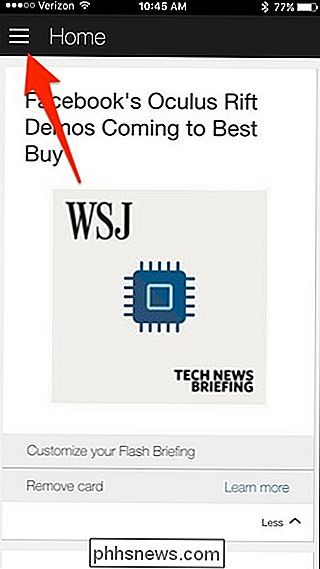
Toque em "Kindle Books" na parte inferior.
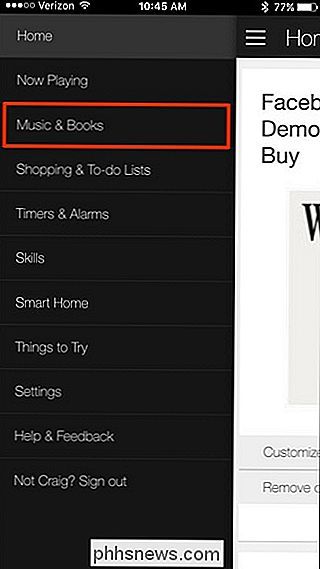
A partir daí, todos os Kindle suportados Os e-books que você possui aparecerão na lista.
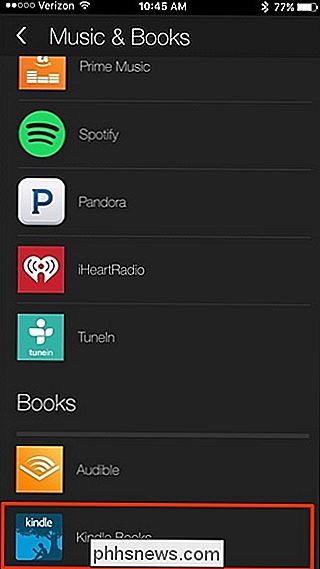
Quando você tocar em um, o Alexa começará imediatamente a reproduzi-lo no Amazon Echo.
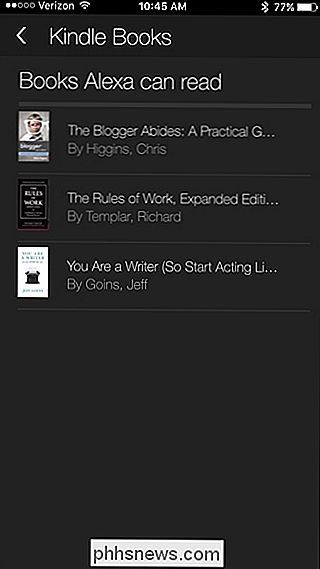
Você não precisa entrar no aplicativo Alexa, no entanto. Obviamente, todo o objetivo do Echo é usar comandos de voz para fazer tudo com as mãos livres. Então, para ouvir seus livros Kindle, basta dizer:
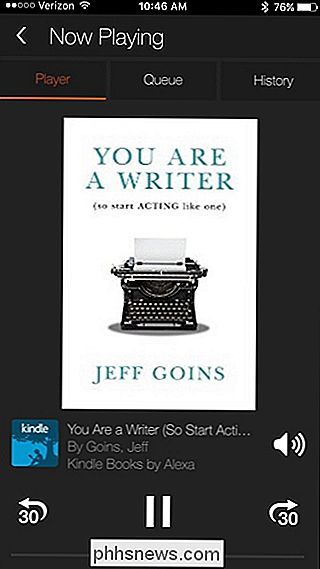
"Alexa, leia meu livro Kindle."
" Alexa, jogar o livro Kindle, [ title]. ”
“ Alexa, read [title]. ”
Você também pode usar comandos de voz para controlar seu livro Kindle, como pausar, retroceder, etc.
“ Alexa, pause. ”
“Alexa, continue.”
“Alexa, play.”
“Alexa, pare.”
Os comandos abaixo permitem que você navegue em parágrafos:
“Alexa, pule para trás.”
“ Alexa, pule adiante. ”
“ Alexa, anterior. ”
Infelizmente, você Não é possível navegar com base em capítulos como você pode com audiolivros Audible, mas os controles que você obtém são bastante impressionantes.

Excluir ou limpar itens recentes da lista de saltos no Windows 7, 8 e 10
Nos dias de hoje, escrevi um artigo sobre como limpar a lista de itens recentes no Windows. Se você adicionou a opção Itens Recentes ao Menu Iniciar, você ou qualquer outra pessoa poderá ver todos os arquivos que você abriu recentemente!Se você é um extravagante da privacidade e não quer que alguém veja que tipo de documentos você está abrindo, limpar essa lista é essencial! No entanto,

Como inverter as cores em um arquivo PDF no Adobe Acrobat Reader para facilitar a leitura noturna
O formato PDF serve para garantir que a formatação de um documento seja preservada quando exibida em diferentes sistemas operacionais e dispositivos. Se você estiver vendo um documento em um PC em uma sala escura, talvez queira alterar o esquema de cores para que a tela não fique tão clara. O Adobe Acrobat Reader tem uma configuração especial apenas para essa finalidade, e nós mostra como selecionar esquemas de cores diferentes que são mais adequados para leitura no escuro.



